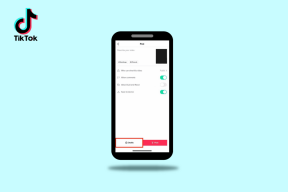როგორ შევცვალოთ ფონის ფერი Google Docs-ში
Miscellanea / / November 29, 2021
არის თუ არა ეს ნაგულისხმევი თეთრი დოკუმენტის ფონი? გუგლის დოკუმენტები მოგბეზრდათ? რატომ არ შეცვალოთ იგი სხვა ფერში, რომელიც თქვენს კრეატიულ წვენებს ადიდებს? ვინაიდან Google-ის სიტყვების დამმუშავებელი ძირითადად მიმართულია გაზიარება და თანამშრომლობა, ფონის ფერის შეცვლა ასევე დაგეხმარებათ თქვენი პიროვნების შეხების დამატებაში და საგნების მაღლა აწევაში.

ამის თქმით, ეს არის Google Docs ვებ აპი, რომელიც არის ყველაზე მოქნილი, როდესაც საქმე ეხება ფონის ფერის შეცვლას. ეს ფაქტიურად საშუალებას გაძლევთ აირჩიოთ ნებისმიერი ფერი, რომელიც გსურთ. მობილური აპლიკაცია Android-ისთვის, iOS-ისთვის და iPadOS-ისთვის ასევე გაძლევთ საშუალებას შეცვალოთ დოკუმენტების ფონის ფერი, მაგრამ გარკვეულწილად შეზღუდული ფორმით.
Google Docs - ვებ აპი
Google Docs ვებ აპით დოკუმენტში ფონის ფერის შეცვლა სასაცილოდ მარტივია. ამის გაკეთება შეგიძლიათ როგორც ახალი, ისე არსებული დოკუმენტებისთვის.
ვებ აპი ასევე გაძლევთ საშუალებას დააყენოთ ფონის ნებისმიერი ფერი ნაგულისხმევად, თუმცა ეს ეხება მხოლოდ თქვენს მიერ შექმნილ ახალ დოკუმენტებს.
სამწუხაროდ, თქვენ არ შეგიძლიათ გქონდეთ განსხვავებული ფონის ფერები კონკრეტული გვერდებისთვის იმავე Google Docs დოკუმენტში.
Ნაბიჯი 1: გახსენით ახალი ან არსებული დოკუმენტი Google Docs ვებ აპში.
ნაბიჯი 2: გახსენით ფაილი მენიუ და აირჩიეთ ვარიანტი, სახელწოდებით Page Setup.

ნაბიჯი 3: გააფართოვეთ ფერის ამომრჩევი გვერდის ფერის ქვეშ.

ნაბიჯი 4: აირჩიეთ სასურველი ფერი მოწოდებული წინასწარ დაყენებიდან.

აირჩიეთ მორგება, თუ გსურთ თქვენი ფერის არჩევანის დაზუსტება. თქვენ ასევე შეგიძლიათ დაამატოთ თექვსმეტობითი ფერის კოდი, რომ მიიღოთ ზუსტი ფონის ფერი, რომელიც გსურთ.

ნაბიჯი 5: შეიტანეთ ნებისმიერი სხვა კორექტირება გვერდზე (როგორიცაა გვერდის ორიენტაცია და მინდვრები) და დააწკაპუნეთ OK. Google Docs-მა დაუყოვნებლივ უნდა გამოიყენოს ფონის ფერი დოკუმენტზე.

თქვენ ასევე შეგიძლიათ დააწკაპუნოთ ნაგულისხმევად დაყენება, თუ გსურთ დააყენოთ არჩეული ფერი ახალ დოკუმენტებზე ავტომატურად გამოსაყენებლად. ეს გავლენას არ მოახდენს ძველ დოკუმენტებზე - თუ საჭიროა, ხელით უნდა შეცვალოთ ფერი თითოეულ მათგანზე.
Შენიშვნა: თუ გსურთ დაუბრუნდეთ ჩვეულებრივ ფერთა პარამეტრს, უნდა გადახვიდეთ გვერდის დაყენების პანელში, გახსენით ფერის ამომრჩევი და შემდეგ დააყენეთ ფერი თეთრზე (ზედა მარჯვენა კუთხე). თუ თქვენ დააყენებთ სხვა ფერს ნაგულისხმევად და გსურთ მისი დაბრუნება, არ დაგავიწყდეთ დააწკაპუნოთ ღილაკზე Set as Default Color.
ცხადია, თქვენ ასევე შეგექმნებათ პრობლემები ნაგულისხმევი შავი შრიფტის ფერით. იმისათვის, რომ შეცვალოთ ის, რაც შეესაბამება ფონის ფერს, დააჭირეთ Ctrl+A (Windows) ან Cmd+A (Mac), რათა მონიშნოთ ტექსტი და შემდეგ დააწკაპუნეთ ტექსტის ფერის ხატულაზე (A) Google Docs-ის ხელსაწყოთა პანელზე.
ასევე სახელმძღვანელო ტექ
Google Docs - Android და iOS
Google Docs მობილური აპი Android-ისთვის და iOS-ისთვის გაძლევთ საშუალებას შეცვალოთ დოკუმენტის ფონის ფერი რამდენიმე წინასწარ დაყენების გამოყენებით. თუმცა, ვებ აპისგან განსხვავებით, ის არ გაძლევთ საშუალებას დააზუსტოთ თქვენი არჩევანი ან გამოიყენოთ HEX ფერის კოდები. ის ასევე არ გაძლევთ საშუალებას დააყენოთ ფერი, როგორც ნაგულისხმევი ახალი დოკუმენტებისთვის.
Ნაბიჯი 1: გახსენით ახალი ან არსებული დოკუმენტი Google Docs-ის მობილურ აპში.
ნაბიჯი 2: შეეხეთ ხატულას სამი წერტილით Google Docs აპის ზედა მარჯვენა კუთხეში.

ნაბიჯი 3: აირჩიეთ ვარიანტი, სახელწოდებით Page Setup.

ნაბიჯი 4: აირჩიეთ გვერდის ფერი.

ნაბიჯი 5: აირჩიეთ ფერის წინასწარ დაყენება სლაიდერის გამოყენებით ზევით. შემდეგ შეარჩიეთ ფერის ჩრდილი და შეეხეთ უკან ხატულას თქვენი არჩევანის დასადასტურებლად.

ნაბიჯი 6: გამოდით Page Setup მენიუდან და Google Docs გამოიყენებს ფონის ფერს დოკუმენტზე.

თუ თქვენ დააყენეთ ფონის ნაგულისხმევი ფერი Google Docs ვებ აპში, ეს პარამეტრი არ გადავა მობილურ აპში — თქვენ ხელით უნდა შეცვალოთ ფერი ყოველი ახალი დოკუმენტისთვის. თუმცა, ძველი დოკუმენტების ფერის ცვლილებები გამოჩნდება მობილური აპში მათი ნახვისას.
დოკუმენტზე ტექსტის ფერის შესაცვლელად, დაიწყეთ ტექსტის მონიშვნით, შეეხეთ ფორმატის (A) ხატულას ხელსაწყოთა ზოლზე და შემდეგ შეეხეთ ტექსტის ფერს.
ასევე სახელმძღვანელო ტექ
Google Docs - iPadOS
Google Docs აპი iPad-ისთვის მუშაობს ისევე, როგორც iOS-ისა და Android-ისთვის. დოკუმენტის ფონის ფერის შეცვლა მოითხოვს გვერდის დაყენების ეკრანის ახსნას, გვერდის ფერის არჩევას და წინასწარ დაყენებული ფერის და ფერის ჩრდილის არჩევას. კიდევ ერთხელ, თქვენ არ შეგიძლიათ დაამატოთ HEX კოდები ან თქვენი არჩევანი ნაგულისხმევად გახადოთ.

თუმცა, ამის ნაცვლად შეგიძლიათ გამოიყენოთ Google Docs ვებ აპი თქვენს iPad-ზე. მას შემდეგ, რაც Safari სტანდარტულად მუშაობს დესკტოპის რეჟიმში, არ უნდა გაგიჭირდეთ მასში Google Docs-ის გამოყენება. ვებ აპი ასევე ბევრად აღემატება მობილურ აპს. თქვენ შეგიძლიათ დაარეგულიროთ თქვენი ფონის ფერის არჩევანი და ასევე დააყენოთ ფონის ფერები ნაგულისხმევად.

Თუ შენ გამოიყენეთ ტრეკი ან მაუსი თქვენს iPad-თან ერთადGoogle Docs ვებ აპმა ასევე უნდა შესთავაზოს უკეთესი გამოცდილება, ვიდრე მობილური აპი კურსორის მხარდაჭერის თვალსაზრისით.
ასევე სახელმძღვანელო ტექ
დეკორაციის შეცვლა
იქნება ეს ფონის ფერის შეცვლა თქვენი კონტენტის თემასთან შესატყვისად თუ ამას მხოლოდ საწყისი მიზნებისთვის, Google Docs-მა საკმაოდ კარგად დანერგა ფუნქცია. არ შეიკავო თავი.
Შემდეგი: რამე შეშალეთ Google Docs-ში? არ ინერვიულო. წაიკითხეთ შემდეგი ბმული, რათა გაიგოთ, თუ როგორ უნდა აღადგინოთ Google Docs პარამეტრები.